Autor:
Marcus Baldwin
Dátum Stvorenia:
18 V Júni 2021
Dátum Aktualizácie:
1 V Júli 2024
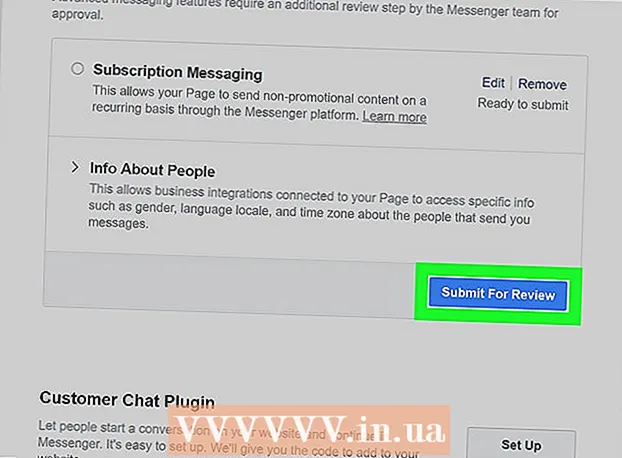
Obsah
- Kroky
- Metóda 1 z 3: Ako aktivovať správy na svojej stránke
- Metóda 2 z 3: Použitie stránky Doručená pošta
- Metóda 3 z 3: Použitie funkcie jednorazového oznámenia
- Tipy
V tomto článku vám ukážeme, ako odoslať správu z vašej stránky Facebook. Ak má vaša spoločnosť stránku na Facebooku a chcete sa spojiť so svojim publikom, môžete to urobiť prostredníctvom služby Facebook Messenger. Facebook ale umožňuje odosielanie správ iba ľuďom, ktorí vás už kontaktovali. Preto povzbudzujte používateľov, aby vám posielali správy.
Kroky
Metóda 1 z 3: Ako aktivovať správy na svojej stránke
 1 Otvorte svoju stránku na Facebooku. Ak ste na domovskej stránke Facebooku, postupujte takto:
1 Otvorte svoju stránku na Facebooku. Ak ste na domovskej stránke Facebooku, postupujte takto: - Na ľavom paneli vyhľadajte sekciu „Rýchle odkazy“.
- Kliknite na názov svojej stránky.
- Ak taká sekcia neexistuje, kliknite na položku „Stránky“ v sekcii „Hlavné prvky“ a potom vyberte svoju stránku.
 2 Kliknite na nastavenie v pravom hornom rohu stránky. Táto možnosť je vľavo od možnosti Pomocník.
2 Kliknite na nastavenie v pravom hornom rohu stránky. Táto možnosť je vľavo od možnosti Pomocník.  3 Kliknite na Príspevky v strede stránky s nastaveniami. Toto je piata možnosť v zozname možností.
3 Kliknite na Príspevky v strede stránky s nastaveniami. Toto je piata možnosť v zozname možností. - Je to na pravom paneli možností (ľavý panel obsahuje hlavné nastavenia).
 4 Začiarknite políčko vedľa možnosti „Zobraziť tlačidlo Zapísať, aby ľudia mohli odosielať súkromné správy na moju stránku“. Teraz kliknite na položku Uložiť zmeny.
4 Začiarknite políčko vedľa možnosti „Zobraziť tlačidlo Zapísať, aby ľudia mohli odosielať súkromné správy na moju stránku“. Teraz kliknite na položku Uložiť zmeny.  5 Kliknite na Stránka v ľavom hornom rohu. Budete vrátení na svoju stránku.
5 Kliknite na Stránka v ľavom hornom rohu. Budete vrátení na svoju stránku.  6 Kliknite na + Tlačidlo Pridať pod titulným obrázkom. Je to na pravej strane stránky, pod krytom. Teraz vytvorte tlačidlo, na ktoré vám používatelia kliknú a odošlú vám správu.
6 Kliknite na + Tlačidlo Pridať pod titulným obrázkom. Je to na pravej strane stránky, pod krytom. Teraz vytvorte tlačidlo, na ktoré vám používatelia kliknú a odošlú vám správu.  7 Kliknite na Kontaktujem ťa. V rozbaľovacom okne uvidíte päť možností - pre príjem správ kliknite na možnosť „Kontaktujte vás“.
7 Kliknite na Kontaktujem ťa. V rozbaľovacom okne uvidíte päť možností - pre príjem správ kliknite na možnosť „Kontaktujte vás“.  8 Začiarknite políčko Správa. Tlačidlo je možné pomenovať piatimi rôznymi spôsobmi - v našom prípade odporúčame zvoliť názov „Správa“.
8 Začiarknite políčko Správa. Tlačidlo je možné pomenovať piatimi rôznymi spôsobmi - v našom prípade odporúčame zvoliť názov „Správa“.  9 Kliknite na Ďalej. Nachádza sa v pravom dolnom rohu okna.
9 Kliknite na Ďalej. Nachádza sa v pravom dolnom rohu okna.  10 Prosím vyber Messenger. Toto je jediná možnosť v kroku 2, ale kliknutím na ňu pridáte tlačidlo na svoju stránku.
10 Prosím vyber Messenger. Toto je jediná možnosť v kroku 2, ale kliknutím na ňu pridáte tlačidlo na svoju stránku.  11 Kliknite na Dokončiť. Nachádza sa v pravom dolnom rohu okna. Odteraz sa na vašej stránke zobrazí veľké tlačidlo, pomocou ktorého vám môžu používatelia odosielať správy.
11 Kliknite na Dokončiť. Nachádza sa v pravom dolnom rohu okna. Odteraz sa na vašej stránke zobrazí veľké tlačidlo, pomocou ktorého vám môžu používatelia odosielať správy.
Metóda 2 z 3: Použitie stránky Doručená pošta
 1 Otvorte svoju stránku na Facebooku. Na domovskej stránke Facebooku kliknite na názov svojej stránky v sekcii „Rýchle odkazy“ na ľavej table.
1 Otvorte svoju stránku na Facebooku. Na domovskej stránke Facebooku kliknite na názov svojej stránky v sekcii „Rýchle odkazy“ na ľavej table.  2 Kliknite na Doručená pošta.
2 Kliknite na Doručená pošta. 3 Kliknite na položku Konverzácia.
3 Kliknite na položku Konverzácia. 4 Napíšte svoju odpoveď a kliknite poslať.
4 Napíšte svoju odpoveď a kliknite poslať.
Metóda 3 z 3: Použitie funkcie jednorazového oznámenia
 1 Otvorte svoju stránku na Facebooku.
1 Otvorte svoju stránku na Facebooku. 2 Kliknite na nastavenie v pravom hornom rohu stránky.
2 Kliknite na nastavenie v pravom hornom rohu stránky. 3 Kliknite na Pokročilé správy na ľavom paneli. Na ľavom paneli nájdete základné nastavenia.Rozšírené možnosti správ sú šiestou možnosťou na ľavom paneli a sú označené rečovým oblakom s ikonou blesku.
3 Kliknite na Pokročilé správy na ľavom paneli. Na ľavom paneli nájdete základné nastavenia.Rozšírené možnosti správ sú šiestou možnosťou na ľavom paneli a sú označené rečovým oblakom s ikonou blesku.  4 Posuňte zobrazenie nadol na sekciu Požadované funkcie. Táto časť obsahuje funkcie, ktoré na povolenie vyžadujú predchádzajúcu kontrolu a schválenie tímom programu Messenger. Funkcia jednorazového upozornenia umožňuje stránke odosielať ľuďom správy (nie však reklamy).
4 Posuňte zobrazenie nadol na sekciu Požadované funkcie. Táto časť obsahuje funkcie, ktoré na povolenie vyžadujú predchádzajúcu kontrolu a schválenie tímom programu Messenger. Funkcia jednorazového upozornenia umožňuje stránke odosielať ľuďom správy (nie však reklamy).  5 Kliknite na Žiadosť. Je to napravo od možnosti Jednorazové upozornenie. Otvorí sa okno s formulárom.
5 Kliknite na Žiadosť. Je to napravo od možnosti Jednorazové upozornenie. Otvorí sa okno s formulárom.  6 Vyplňte formulár. Vyplňte tento formulár podľa typu stránky. Zadajte typ správ, ktoré sa majú odosielať: Správy, Výkon alebo Osobné sledovanie. Teraz pridajte ďalšie informácie o svojich príspevkoch a poskytnite tiež ukážkový príspevok.
6 Vyplňte formulár. Vyplňte tento formulár podľa typu stránky. Zadajte typ správ, ktoré sa majú odosielať: Správy, Výkon alebo Osobné sledovanie. Teraz pridajte ďalšie informácie o svojich príspevkoch a poskytnite tiež ukážkový príspevok. - Nezabudnite, že vaše príspevky nesmú byť propagačné, inak vám nebude povolené jednorazové upozornenie. Súhlasíte s podmienkami začiarknutím políčka vedľa možnosti v spodnej časti formulára.
 7 Kliknite na Uložiť koncept. Nachádza sa v pravom dolnom rohu okna.
7 Kliknite na Uložiť koncept. Nachádza sa v pravom dolnom rohu okna.  8 Kliknite na Odoslať na overenie. Urobte to pri vypĺňaní formulára. Ak tím Messengeru vašu žiadosť schváli, budete môcť ľuďom odosielať správy pravidelne.
8 Kliknite na Odoslať na overenie. Urobte to pri vypĺňaní formulára. Ak tím Messengeru vašu žiadosť schváli, budete môcť ľuďom odosielať správy pravidelne. - Spracovanie vašej žiadosti môže trvať až päť pracovných dní. Počas tejto doby dostanete upozornenie s rozhodnutím Facebooku.
Tipy
- Skúste otvoriť nastavenia stránky a vľavo na paneli s ponukami kliknúť na položku „Správy“. Teraz nakonfigurujte nastavenia správ na svojej stránke - posuňte posúvače vedľa príslušných možností; tu môžete tiež nastaviť automatické odpovede a výmenu správ zo schôdzí.



